Trong kỷ nguyên số, việc tìm kiếm một công cụ chỉnh sửa ảnh chân dung chuyên nghiệp, tích hợp trí tuệ nhân tạo (AI) mà vẫn giữ được nét tự nhiên của bức ảnh là một thách thức không hề nhỏ. Với vai trò là một chuyên gia đánh giá công nghệ tại Thuthuathot.com, tôi đã có cơ hội trải nghiệm Aperty – một phần mềm đột phá được thiết kế riêng cho nhiếp ảnh chân dung. Aperty không chỉ sở hữu các công cụ phát triển ảnh RAW truyền thống mà còn tích hợp các tính năng AI tiên tiến, mang lại kết quả vượt trội cho những bức ảnh chân dung chuyên nghiệp, giúp người dùng biến những khoảnh khắc đời thường thành tác phẩm nghệ thuật ấn tượng. Bài viết này sẽ đi sâu vào cách tôi sử dụng Aperty để nâng tầm chất lượng ảnh chân dung, giúp bạn khai thác tối đa tiềm năng của công cụ mạnh mẽ này.
I. Tổng Quan Về Aperty: Công Cụ Thay Đổi Cuộc Chơi Cho Nhiếp Ảnh Chân Dung
Khi Skylum ra mắt Aperty vào năm 2024, phần mềm này đã thực sự tạo ra một bước ngoặt lớn, thay đổi cách các nhiếp ảnh gia chân dung tiếp cận việc chỉnh sửa tác phẩm của mình. Mặc dù không phải là một nhiếp ảnh gia chuyên nghiệp, tôi vẫn có thể nâng tầm những bức ảnh của mình lên một đẳng cấp chuyên nghiệp nhờ Aperty. Đây là một phần mềm dễ học, với giao diện được thiết kế trực quan và thân thiện với người dùng, giúp tôi nhanh chóng làm quen và thao tác hiệu quả.
Aperty tương thích với cả hệ điều hành Mac và Windows, mang lại sự linh hoạt cho người dùng. Bạn có thể sử dụng Aperty như một công cụ độc lập – đây là cách tôi thường dùng – hoặc như một plugin tích hợp trong Photoshop, Lightroom, hay thậm chí là một tiện ích mở rộng cho ứng dụng Photos trên MacOS.
Về mặt cấp phép, Aperty cung cấp hai lựa chọn: giấy phép vĩnh viễn hoặc gói đăng ký hàng năm. Giấy phép vĩnh viễn có giá 199,50 USD, bao gồm một năm cập nhật đầy đủ. Gói đăng ký hàng năm có giá 99,50 USD, được thanh toán định kỳ mỗi năm. Cả hai lựa chọn đều đi kèm với bản dùng thử miễn phí 7 ngày để bạn có thể trải nghiệm trước khi quyết định. Đáng chú ý, Aperty cũng thường xuyên có các chương trình khuyến mãi giảm giá hấp dẫn, vì vậy hãy theo dõi để không bỏ lỡ cơ hội.
Đặc biệt, vào tháng 3 năm 2025, Aperty đã ra mắt phiên bản 1.3.1 với công nghệ lưới khuôn mặt (face-mesh) hoàn toàn mới, hứa hẹn mang lại khả năng chỉnh sửa khuôn mặt còn tốt hơn nữa. Dưới đây là cách tôi sử dụng ứng dụng này cho những bức ảnh chân dung của mình.
II. Hướng Dẫn Chi Tiết Cách Sử Dụng Aperty Để Nâng Cấp Ảnh Chân Dung
1. Thiết Lập Khung Hình Với Tab Canvas
Tab Canvas trong Aperty là nơi bạn bắt đầu quá trình chỉnh sửa bằng cách thiết lập bố cục cơ bản cho bức ảnh. Tại đây, bạn có thể cắt (crop) ảnh, cũng như điều chỉnh căn chỉnh. Cá nhân tôi luôn cố gắng sắp xếp bố cục thật tốt ngay từ khi chụp, nên tôi hiếm khi phải cắt ảnh quá nhiều. Tuy nhiên, nếu cần, bạn có thể cắt ảnh theo các tỷ lệ khung hình cụ thể, hoặc xoay và lật khung hình của mình một cách dễ dàng.
Các cài đặt khác trong tab Canvas còn giúp khắc phục những lỗi quang học từ ống kính như méo ảnh (distortion), quang sai màu (chromatic aberration), hoặc loại bỏ viền tím/xanh (defringing) cho hình ảnh của bạn. Bạn cũng có thể sửa biến dạng ống kính và loại bỏ hiệu ứng vignette (devignette) nếu cần thiết, đảm bảo bức ảnh có chất lượng kỹ thuật tốt nhất.
Riêng phần Transform trong tab Canvas có vẻ không mấy hữu ích đối với tôi, vì nó thường làm biến dạng hình ảnh theo những cách không mong muốn. Do đó, tôi thường tránh sử dụng các thanh trượt này. Một khi bạn đã hoàn thiện khung hình lý tưởng, đã đến lúc đi sâu vào các chi tiết tinh tế hơn.
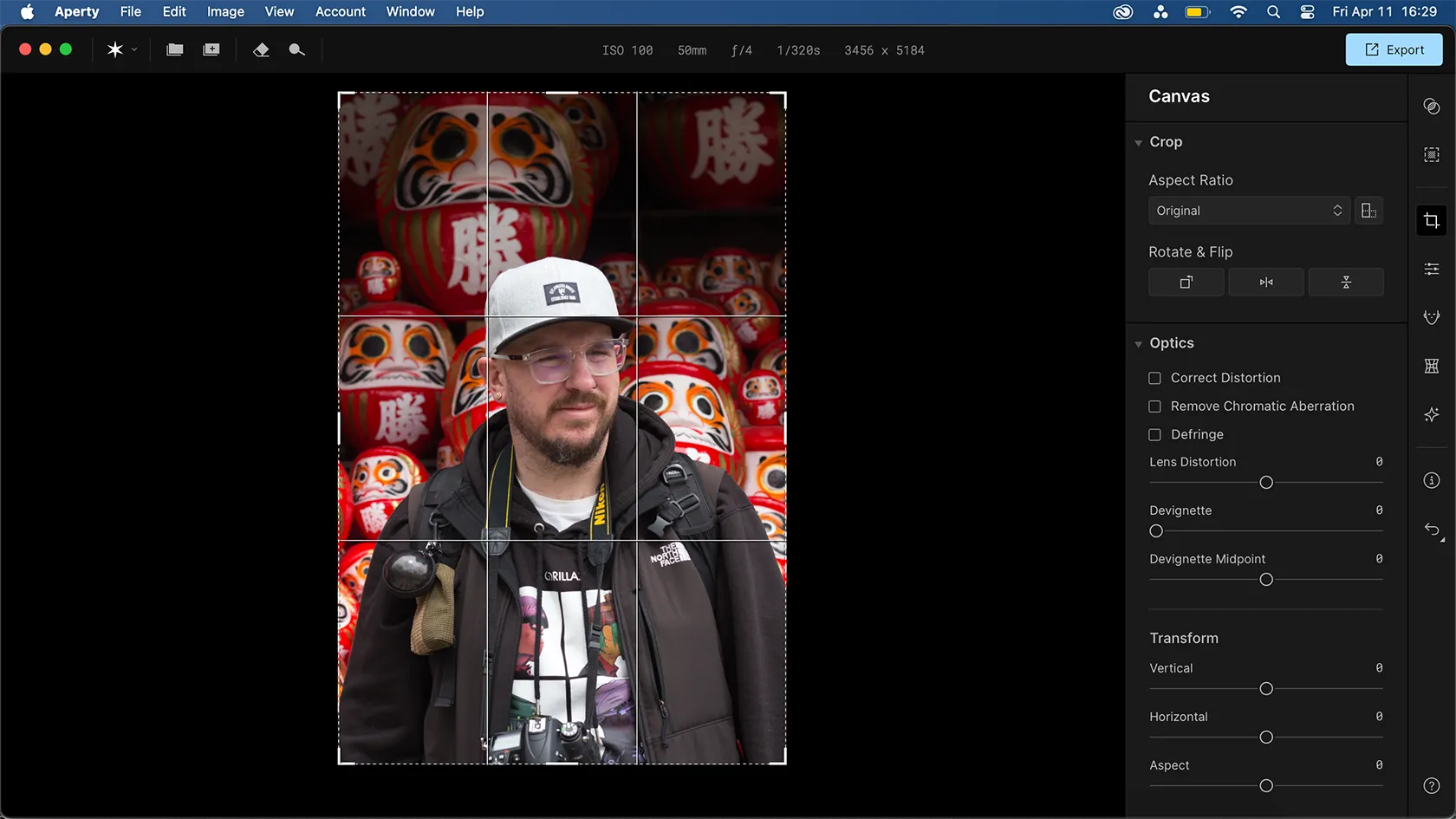 Giao diện tab Canvas của Aperty với các tùy chọn cắt, xoay và chỉnh sửa quang học
Giao diện tab Canvas của Aperty với các tùy chọn cắt, xoay và chỉnh sửa quang học
2. Phát Triển Ảnh RAW Với Các Công Cụ Essentials
Chuyển sang tab Essentials, đây là nơi tập trung tất cả những công cụ cần thiết để phát triển ảnh RAW của bạn, bất kể đó có phải là ảnh chân dung hay không. Bạn hoàn toàn có thể sử dụng tab này để chỉnh sửa những bức ảnh không phải chân dung nếu bạn chỉ cần một công cụ chỉnh sửa RAW mạnh mẽ và đáng tin cậy.
Tôi thường bắt đầu bằng cách chọn một hồ sơ máy ảnh (camera profile) phù hợp để nâng cao màu sắc và độ sâu của bức ảnh. Trong trường hợp này, tôi đã chọn Camera Portrait để tối ưu cho ảnh chân dung. Sau đó, tôi sử dụng thanh trượt tint nếu cần tinh chỉnh màu sắc thêm một chút, đảm bảo tông màu tổng thể hài hòa.
Tiếp theo, tôi luôn thử nghiệm với các cài đặt Ánh sáng (Light) bao gồm: Exposure (độ phơi sáng), Contrast (độ tương phản), Highlights (vùng sáng), Shadows (vùng tối), Whites (điểm trắng), và Blacks (điểm đen) ngay khi chỉnh sửa ảnh RAW lần đầu. Những điều chỉnh này có thể được tinh chỉnh thêm sau đó để hoàn thiện bức ảnh, và thường chỉ cần những thay đổi rất nhỏ.
Các thanh trượt Curves và HSL (Hue, Saturation, Luminance) cũng rất hữu ích để hiệu chỉnh màu sắc cho hình ảnh. Tôi cũng sẽ sử dụng một số công cụ sáng tạo (Creative tools) sau này để đảm bảo màu sắc đạt được đúng ý muốn. Tab Essentials còn cung cấp các công cụ hữu ích khác như chuyển đổi sang ảnh đen trắng, làm sắc nét (sharpening), chi tiết (details), cấu trúc (structure) và giảm nhiễu (noise reduction), giúp bức ảnh của bạn trở nên hoàn hảo từ mọi góc độ kỹ thuật.
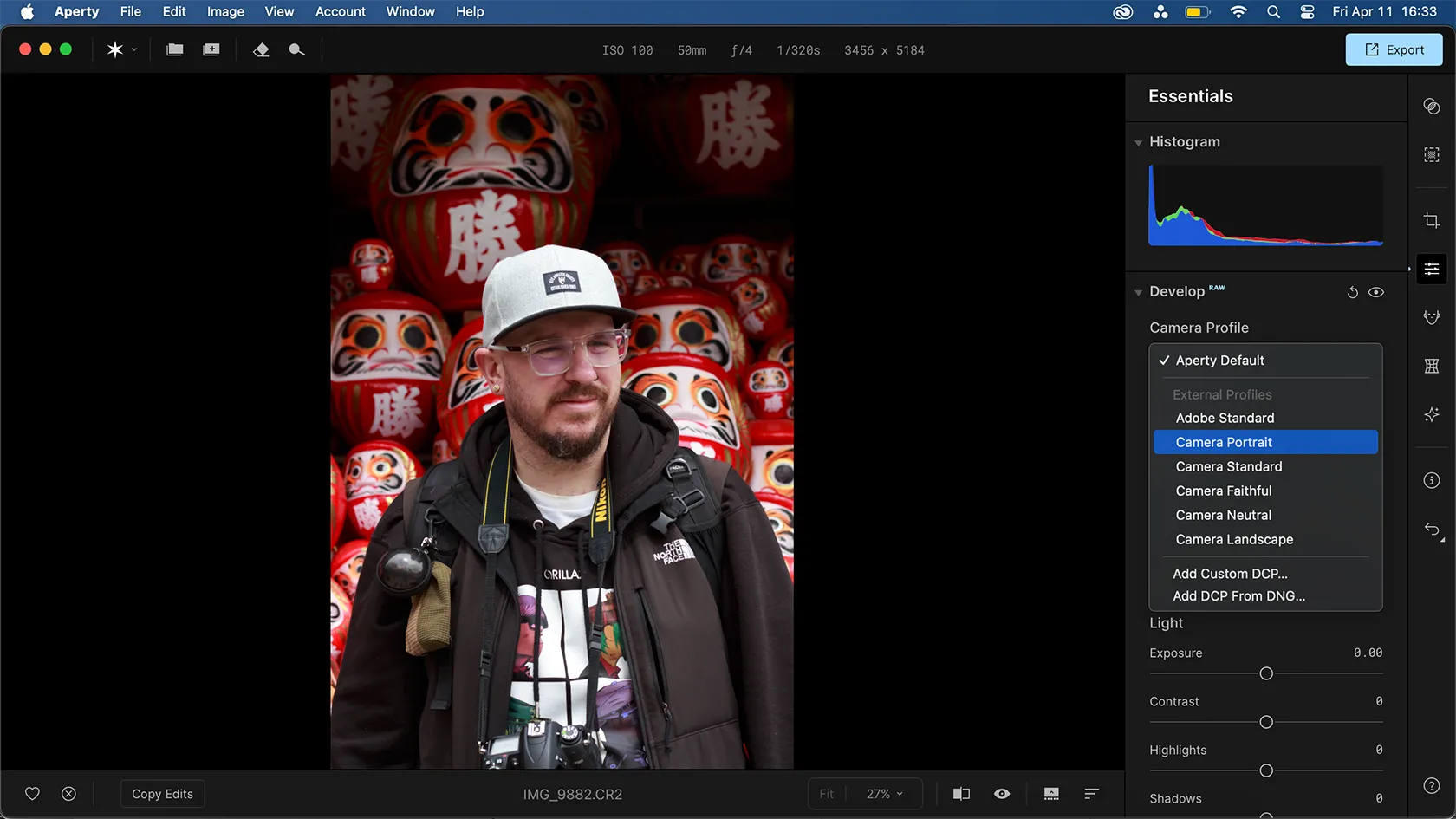 Công cụ phát triển ảnh RAW trong tab Essentials của Aperty để điều chỉnh ánh sáng và màu sắc
Công cụ phát triển ảnh RAW trong tab Essentials của Aperty để điều chỉnh ánh sáng và màu sắc
3. Áp Dụng Presets Nhanh Chóng và Hiệu Quả
Các bộ Preset trong Aperty được phát triển với sự hợp tác của nhiếp ảnh gia chân dung Julia Tutti. Bạn có thể tìm thấy một số preset mang tên cô ấy trong tab Presets, bên cạnh nhiều menu Preset khác cho các loại ảnh đa dạng. Việc sử dụng preset và filter là một trong những cách hiệu quả nhất để nâng cấp ảnh của bạn tức thì trong bất kỳ ứng dụng nào.
Thông thường, tôi không quá phụ thuộc vào preset trong quy trình chỉnh sửa của mình, nhưng tôi luôn thích khám phá và xem liệu có preset nào phù hợp với bức ảnh hay không. Các preset trong Aperty không thể chỉnh sửa chi tiết ngoài thanh trượt cường độ; tuy nhiên, điểm cộng là bạn có thể tự tạo và lưu các preset của riêng mình từ những cài đặt đã tinh chỉnh.
Với bức ảnh này, tôi đã chọn preset “Fine Focus” được tìm thấy trong danh mục Retouch và giữ cường độ ở mức 100%. Preset này đã thêm vào một nét tinh tế và tập trung, giúp bức ảnh trở nên ấn tượng hơn mà không cần nhiều thao tác phức tạp.
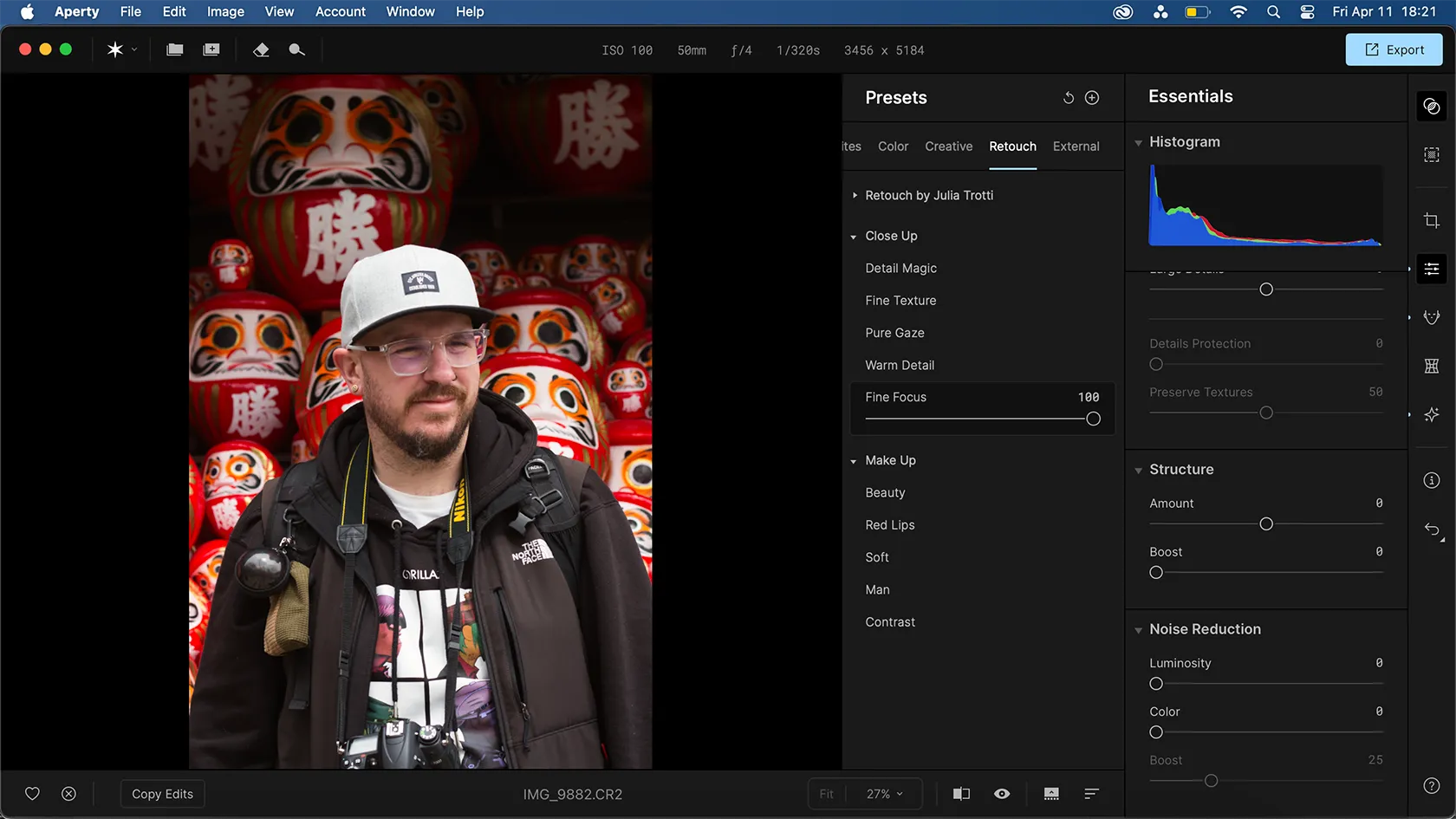 Thư viện Presets của Aperty bao gồm các bộ lọc chuyên nghiệp do Julia Tutti phát triển
Thư viện Presets của Aperty bao gồm các bộ lọc chuyên nghiệp do Julia Tutti phát triển
4. Chỉnh Sửa Chuyên Sâu Với Tính Năng AI (Retouch & Reshape)
Điểm thu hút lớn nhất của Aperty chính là khả năng chỉnh sửa chân dung tập trung vào AI. Đây là nơi các tính năng Retouch và Reshape phát huy tối đa hiệu quả. Mỗi tính năng này được đặt trong một mục menu riêng trên thanh công cụ: Retouch chuyên về chỉnh sửa khuôn mặt, và Reshape tập trung vào hình dáng chủ thể, bao gồm cả cơ thể và khuôn mặt của mẫu.
Mặc dù đây là điểm bán hàng chủ lực của Aperty, tôi luôn cố gắng không lạm dụng các tính năng này. Tôi nhận thấy rằng việc sử dụng không đúng cách có thể thúc đẩy hình ảnh cơ thể tiêu cực, đặc biệt là khi hầu hết các thanh trượt làm thon gọn đều bắt đầu từ mức không và chỉ có thể làm mẫu trông gầy hơn – điều này có thể gợi ý rằng mẫu luôn và chỉ nên trông gầy hơn so với hình dáng ban đầu của họ.
Những công cụ này sử dụng AI để phân tích và nhận diện người trong ảnh của bạn, cho phép bạn phân loại họ theo số lượng người, giới tính và tuổi tác để đạt được kết quả chỉnh sửa tốt hơn.
a. Retouch: Làm Đẹp Chi Tiết Khuôn Mặt
Công cụ Retouch của Aperty cung cấp các thanh trượt loại bỏ khuyết điểm, và một công cụ loại bỏ nếp nhăn hoàn toàn mới trong bản cập nhật 1.3.1. Công cụ này bao gồm các thanh trượt chung và cụ thể cho vùng trán, mắt và khóe miệng. Nó cũng có tính năng làm mịn da và điều chỉnh màu da, cùng với các cải thiện cho mắt và răng. Cuối cùng, có một phần trang điểm nhẹ nhàng (retouching makeup) để bạn có thể áp dụng lớp trang điểm tinh tế cho mẫu của mình.
Tôi thường sử dụng tính năng loại bỏ nếp nhăn, làm mịn da, và các thanh trượt điều chỉnh màu sắc và làm sáng như một tiêu chuẩn. Những công cụ này giúp mang lại kết quả ánh sáng tốt hơn mà không làm thay đổi đáng kể diện mạo của mẫu, giữ được vẻ tự nhiên và chân thực.
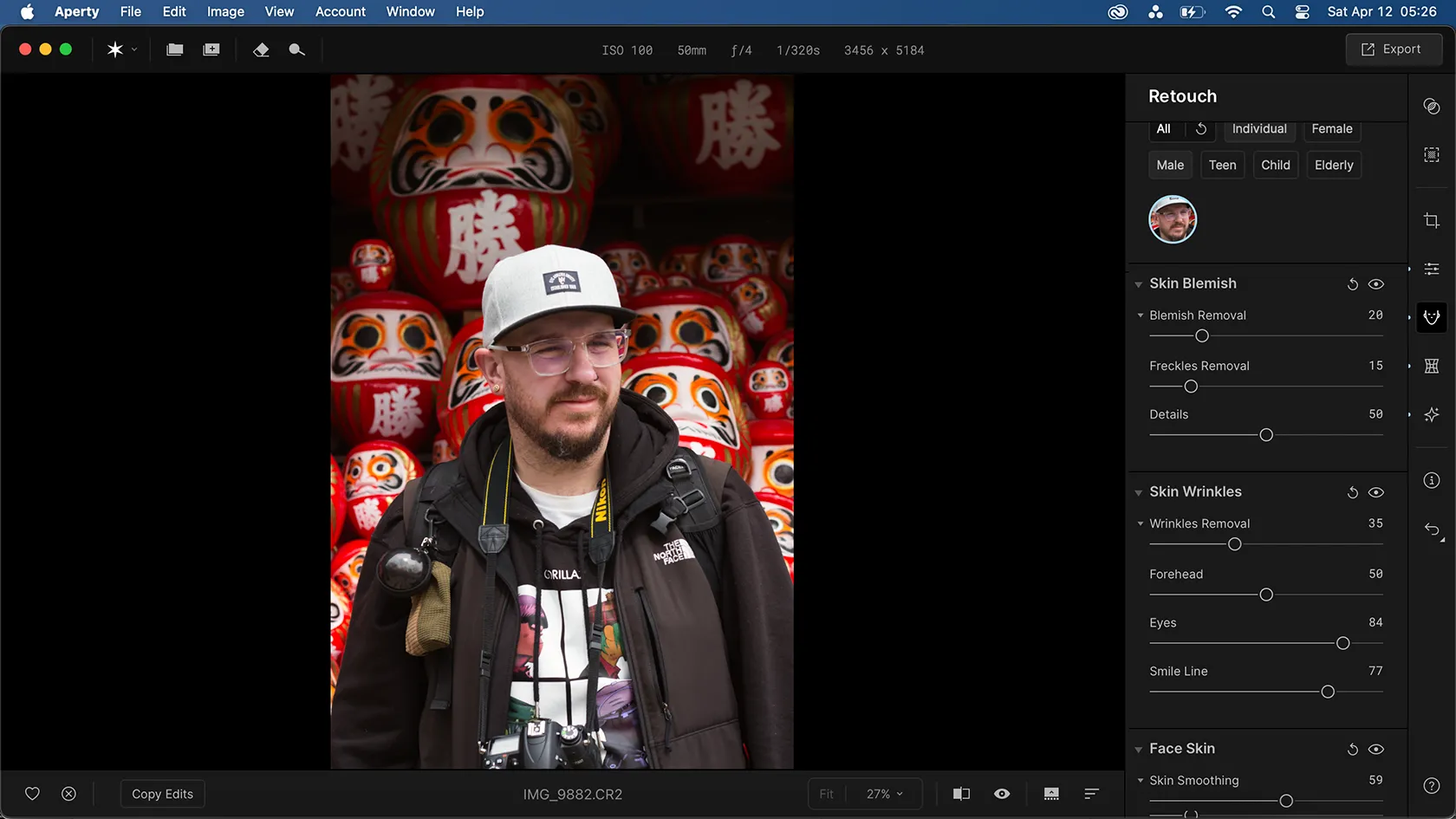 Các công cụ Retouch AI trong Aperty giúp làm mịn da và loại bỏ nếp nhăn trên khuôn mặt
Các công cụ Retouch AI trong Aperty giúp làm mịn da và loại bỏ nếp nhăn trên khuôn mặt
b. Reshape: Thay Đổi Hình Dáng Chủ Thể
Menu Reshape cung cấp các tùy chọn thay đổi hình dáng cho cơ thể và khuôn mặt của mẫu, cũng như hầu hết các đặc điểm khuôn mặt riêng lẻ như mắt, lông mày, miệng và mũi.
Tôi không sử dụng nhiều các tính năng này bởi vì chúng thường có thể dẫn đến cảm giác biến dạng không tự nhiên cho mẫu, đặc biệt là khi thay đổi các đặc điểm khuôn mặt. Với vai trò là một người chỉnh sửa, tôi không muốn làm mẫu cảm thấy hình dáng cơ thể hay khuôn mặt của họ có vấn đề.
Tuy nhiên, tôi công nhận rằng các chuyên gia retouch ảnh chuyên nghiệp thường xuyên chỉnh sửa mẫu để họ trông thon gọn hơn hoặc có tỷ lệ và đặc điểm hoàn hảo – và đây chính xác là những gì công cụ này có thể cung cấp bằng AI, đồng thời vẫn cho phép người dùng kiểm soát hoàn toàn các hiệu ứng.
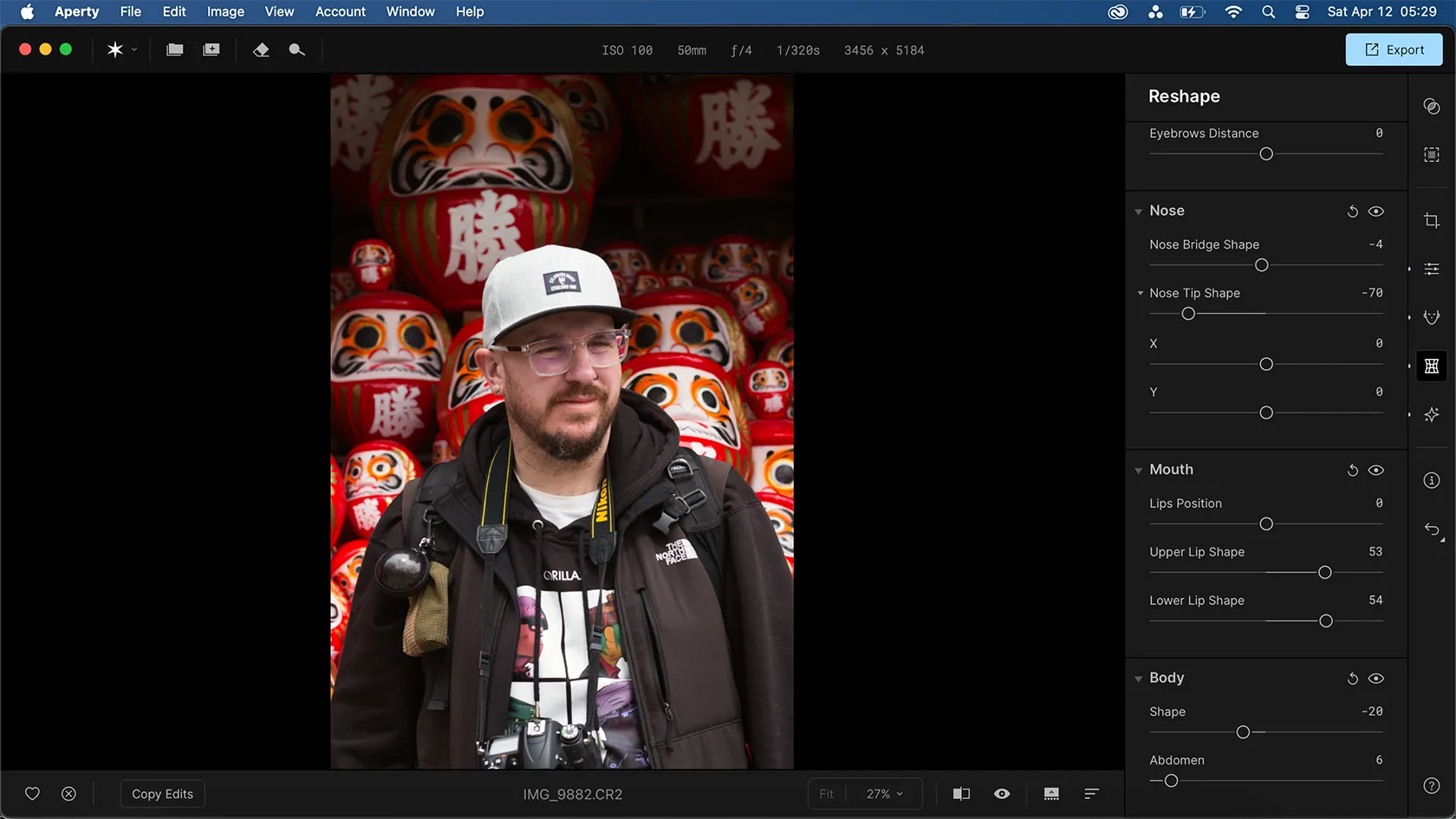 Giao diện công cụ Reshape AI của Aperty cho phép chỉnh sửa hình dáng cơ thể và từng chi tiết khuôn mặt
Giao diện công cụ Reshape AI của Aperty cho phép chỉnh sửa hình dáng cơ thể và từng chi tiết khuôn mặt
5. Hoàn Thiện Tác Phẩm Với Creative Tools
Tab Creative của Aperty là một trong những khía cạnh yêu thích nhất của tôi trong công cụ này, vì nó mở ra nhiều khả năng sáng tạo độc đáo.
Bạn có thể áp dụng các nguồn sáng mới vào khung hình của mình. Tương tự như các tùy chọn Relight trong công cụ AI Clipdrop, tính năng này hoạt động cực kỳ hiệu quả nếu bạn cần thay đổi hoặc tăng cường bất kỳ nguồn sáng nào trong ảnh. Ánh sáng mặc định là màu trắng, nhưng bạn có thể thay đổi sắc độ (hue), độ bão hòa (saturation), cường độ (amount), và độ sâu (depth), cũng như chọn vị trí và số lượng nguồn sáng.
Ngoài ra, còn có các tùy chọn tùy chỉnh ánh sáng nâng cao hơn để thêm kết cấu (texture) hoặc hoa văn (patterns) vào ánh sáng. Những tính năng này sẽ rất phù hợp cho nhiếp ảnh thời trang cao cấp, nơi sự độc đáo và sáng tạo được đặt lên hàng đầu.
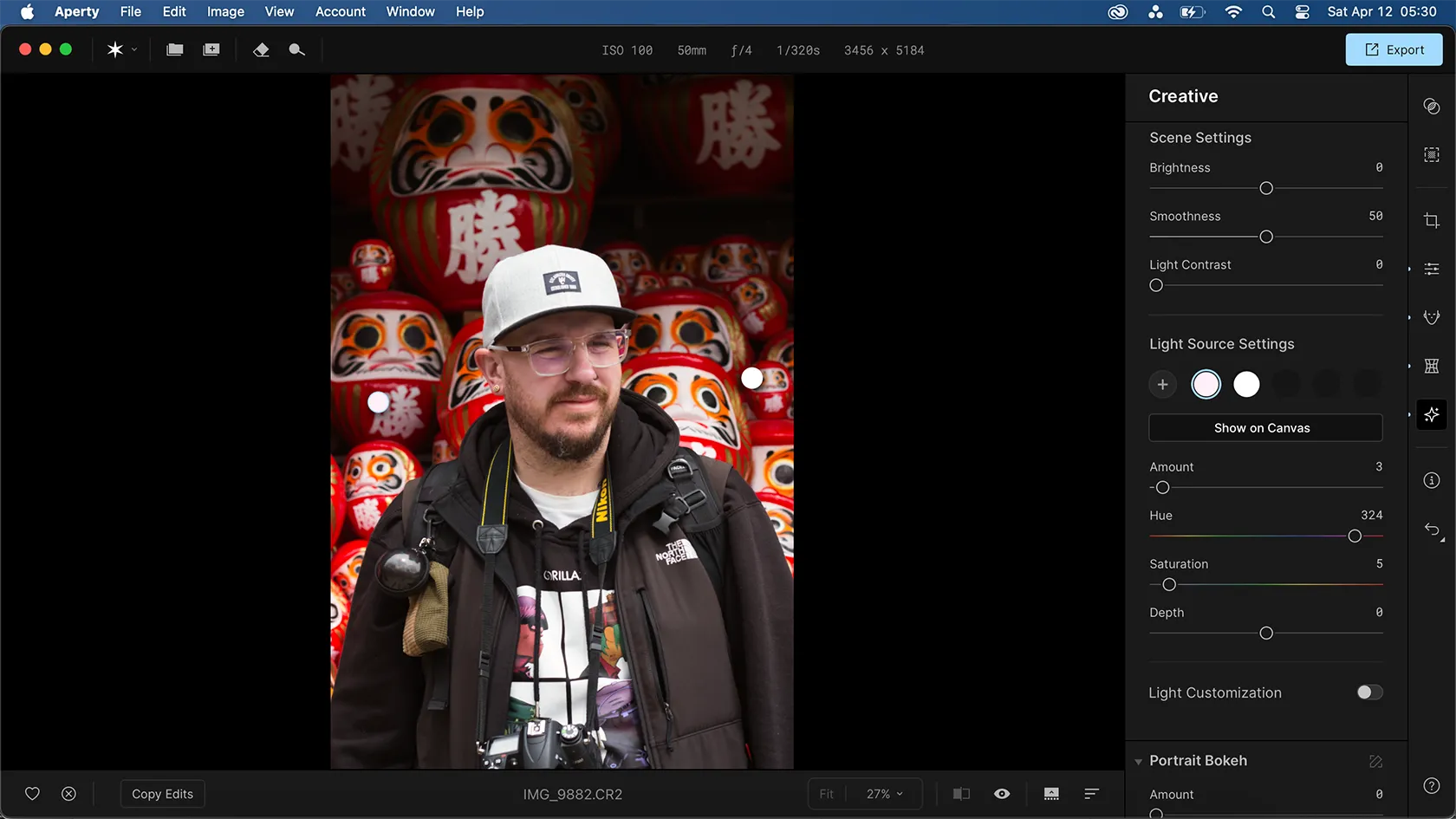 Công cụ tạo và điều chỉnh nguồn sáng trong tab Creative của Aperty để thêm ánh sáng tự nhiên
Công cụ tạo và điều chỉnh nguồn sáng trong tab Creative của Aperty để thêm ánh sáng tự nhiên
Thanh trượt Portrait Bokeh là một trong những tính năng yêu thích của tôi trong nhóm công cụ Creative. Tôi đặc biệt yêu thích những bức ảnh có hiệu ứng bokeh – hay làm mờ hậu cảnh – mạnh mẽ, tạo nên chiều sâu và sự tập trung vào chủ thể.
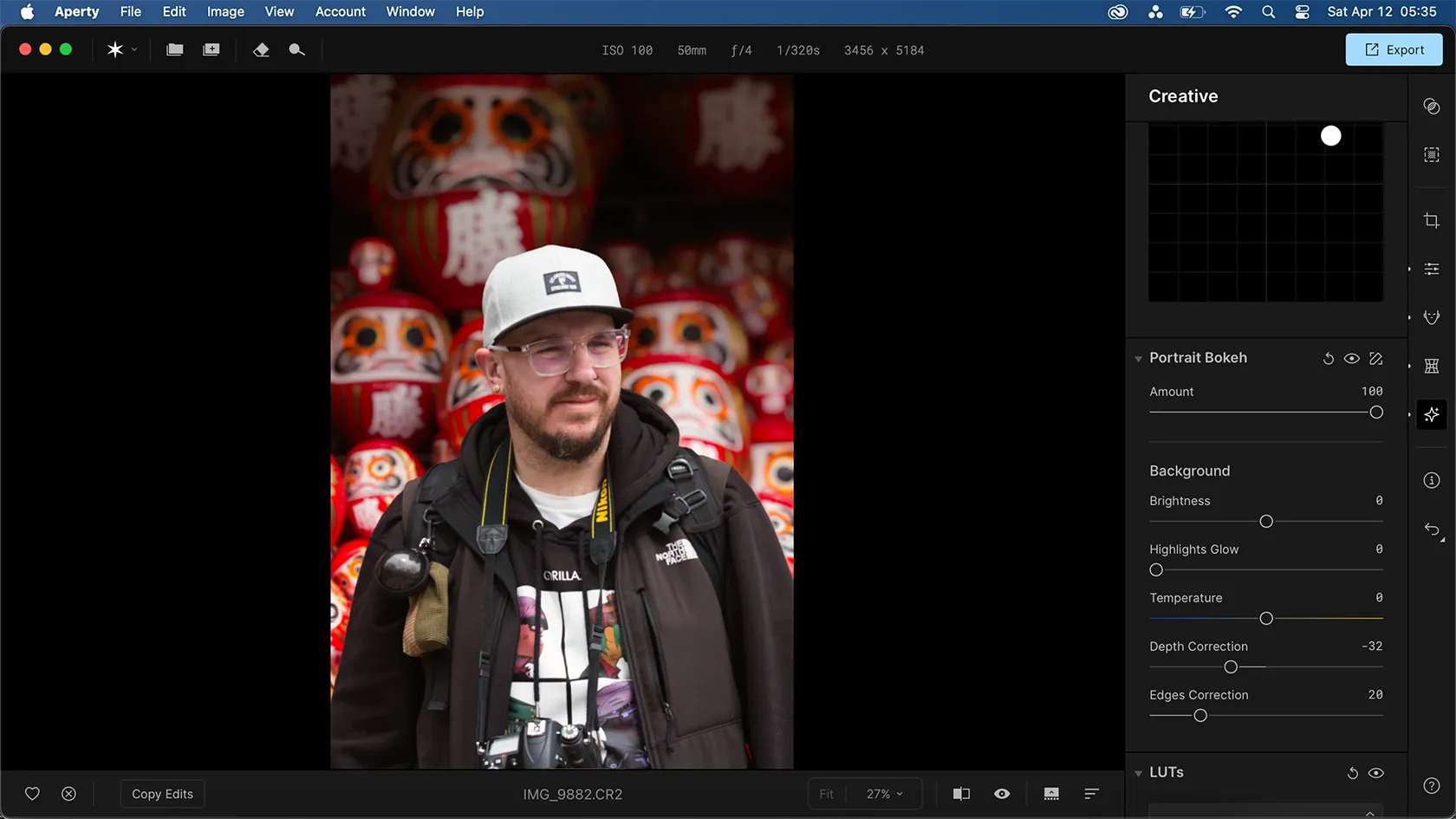 Tạo hiệu ứng xóa phông (bokeh) đẹp mắt với thanh trượt chuyên dụng trong Aperty
Tạo hiệu ứng xóa phông (bokeh) đẹp mắt với thanh trượt chuyên dụng trong Aperty
Có thêm các cài đặt khác trong tab Creative, như LUT (Look-Up Table) để quản lý màu sắc, hiệu ứng hạt phim (film grain), tạo hiệu ứng vignette (vignetting), và nhiều hơn nữa. Tôi hài lòng với kết quả mà không cần phải chạm vào những cài đặt đó. Tôi nghĩ hiệu ứng bokeh đã thêm chính xác những gì bức ảnh của tôi cần, biến nó từ một bức ảnh tốt thành một tác phẩm thu hút mọi ánh nhìn.
III. Kết Quả Cuối Cùng và Đánh Giá
Tôi thực sự hài lòng với kết quả của bức ảnh chân dung đã chỉnh sửa bằng Aperty. Tôi đã thực hiện nhiều chỉnh sửa tinh tế – bao gồm một số điều chỉnh rất nhẹ nhàng cho mũi và vùng bụng của mẫu – cùng với hiệu chỉnh ánh sáng và màu sắc tổng thể. Tôi thực sự tin rằng hiệu ứng bokeh mà tôi thêm vào ở cuối chính là điểm nhấn biến bức ảnh của tôi từ “tốt” thành “bắt mắt”. Nếu tôi đang chỉnh sửa các bức ảnh chân dung thời trang cao cấp, công cụ này thậm chí còn có giá trị hơn rất nhiều so với chỉ một bức ảnh du lịch thông thường.
Aperty không chỉ là một phần mềm chỉnh sửa ảnh thông thường; đó là một đối tác mạnh mẽ giúp mọi người, từ nhiếp ảnh gia chuyên nghiệp đến những người đam mê, tạo ra những bức ảnh chân dung đỉnh cao. Với sự kết hợp giữa các công cụ truyền thống và tính năng AI tiên tiến, Aperty xứng đáng là lựa chọn hàng đầu cho bất kỳ ai muốn nâng tầm chất lượng ảnh của mình. Hãy tải xuống bản dùng thử miễn phí và khám phá tiềm năng không giới hạn của Aperty ngay hôm nay!


